華碩G系列電腦一鍵重裝系統win7方法
 2021/09/15
2021/09/15
 0
0
華碩G系列的筆記本如何重裝win7系統?華碩G系列筆記本電腦屬于影音娛樂本,該機搭載Intel 酷睿i7 2630QM處理器,擁有8Gb內存和1TB硬盤容量,采用NVIDIA GeForce GTX 560M 3G發燒級獨立顯卡,那么該機怎么重裝系統呢?接下來小編帶大家學習華碩G系列電腦一鍵重裝系統win7方法。
教程須知:
使用極客狗軟件時要記得根據軟件提示備份好系統盤、以及桌面上的重要文件,避免重要數據丟失。
第一步
打開極客狗裝機大師軟件(原黑鯊),選擇“重裝系統”進入,等檢測完電腦配置信息后點擊“下一步”。
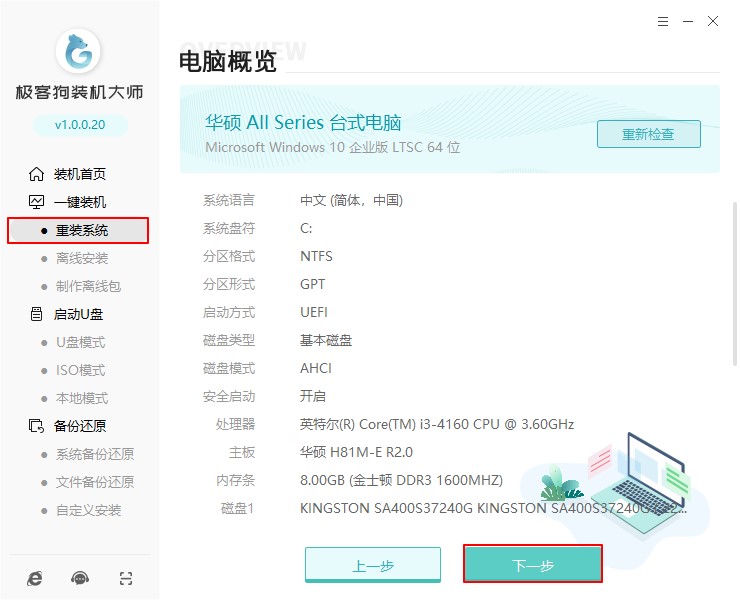
第二步
在“windows 7”下選擇合適的系統版本,點擊“下一步”。
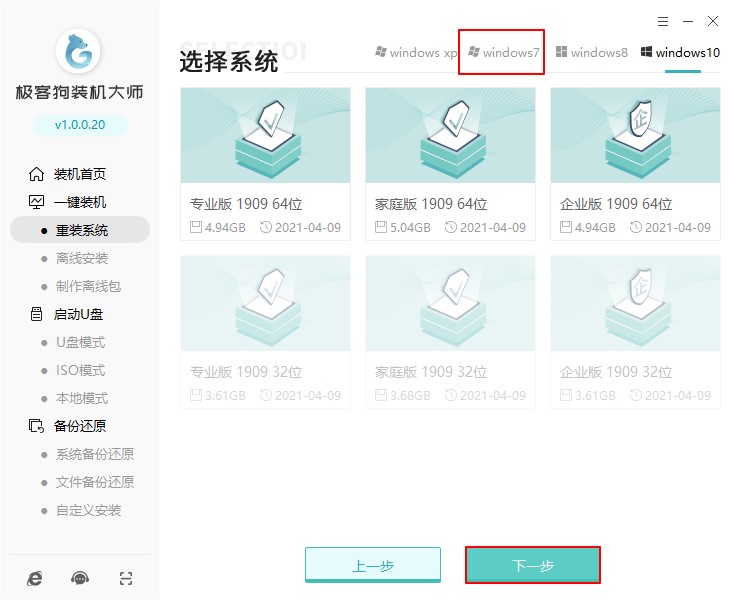
第三步
在此窗口中,自由勾選常用的軟件跟隨系統一起安裝,以及備份電腦重要的文件,以免數據丟失。然后點擊“開始安裝”。
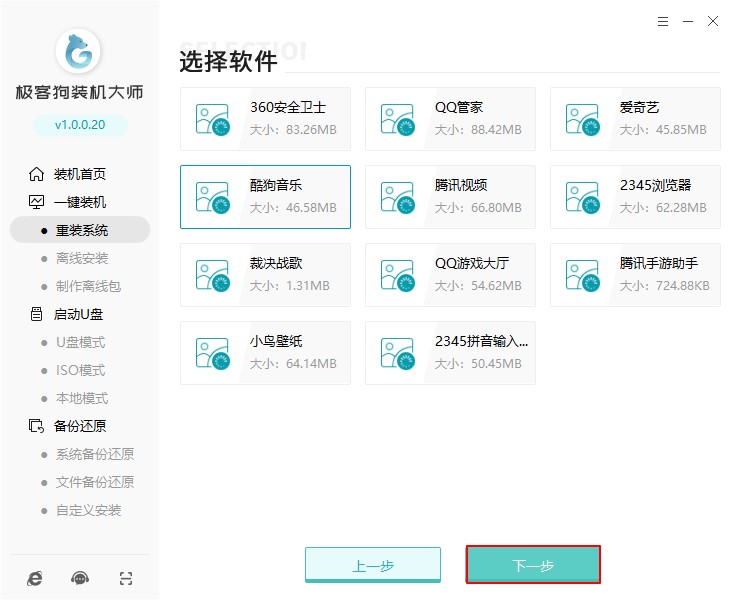
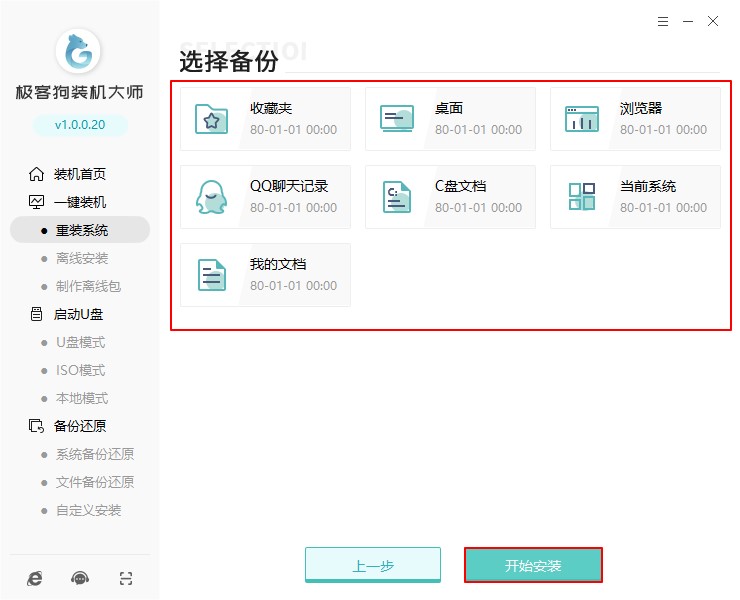
第四步
極客狗開始自動下載win7系統文件,全程無需手動操作。
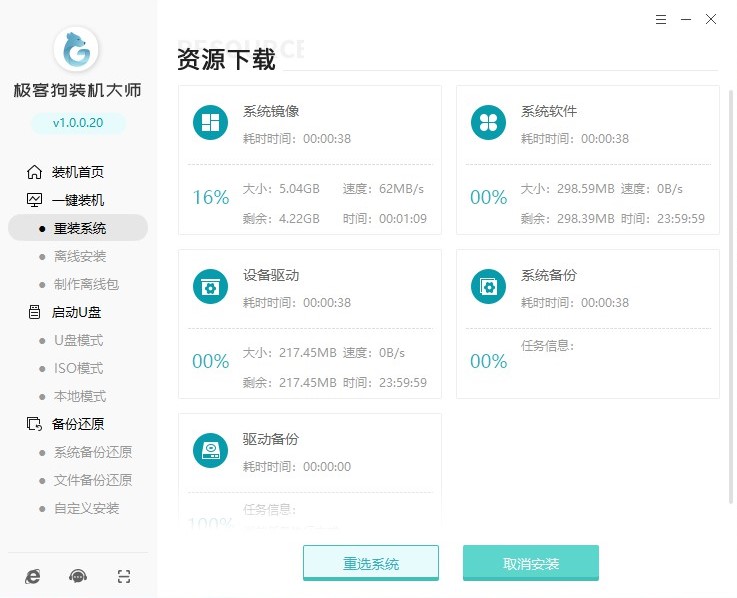
第五步
系統文件下載完成后電腦將自動重啟,在重啟時,選擇PE-windows模式回車進入。
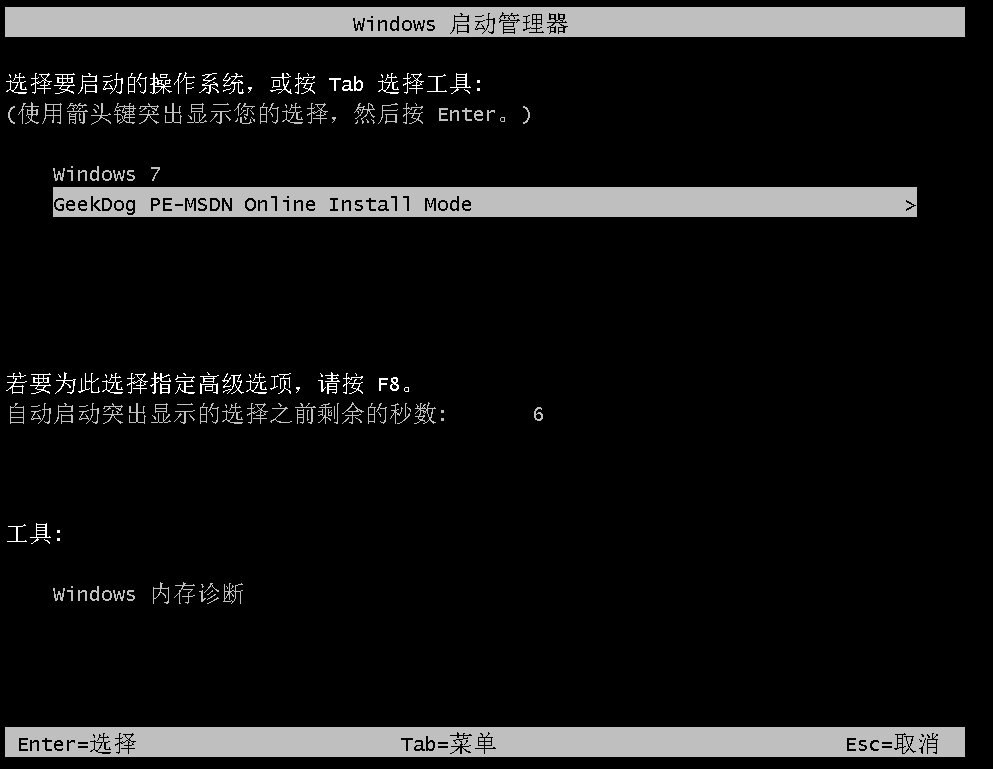
第六步
此時進入安裝win7系統狀態,系統安裝完成將會自動重啟,最后進入安裝好的win7桌面。
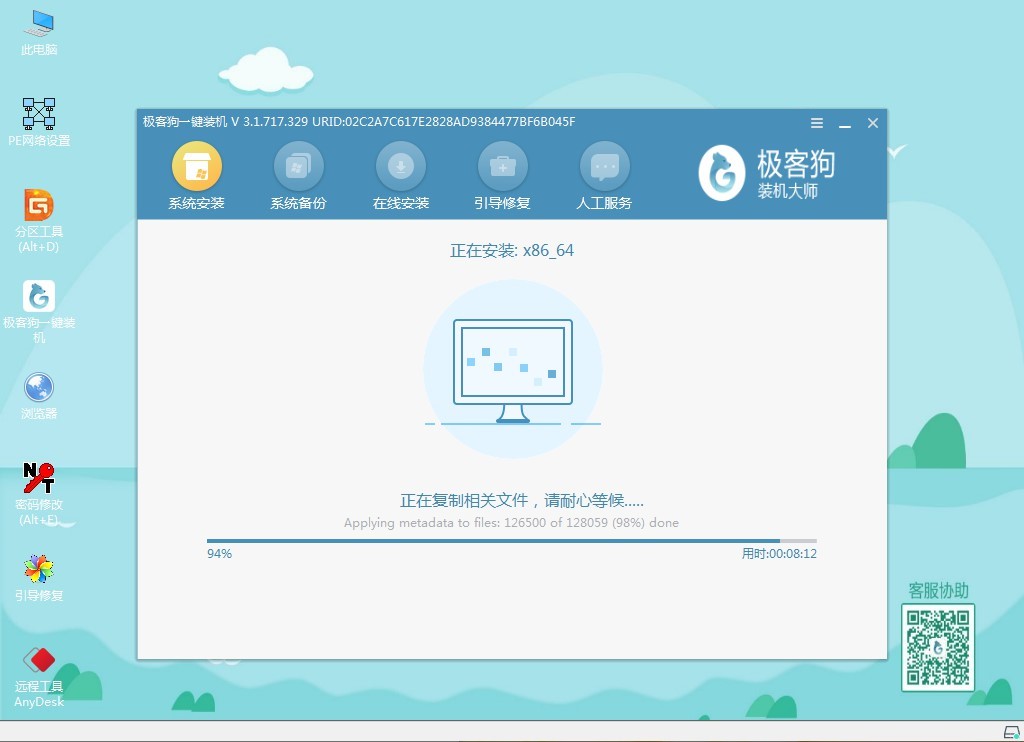

至此華碩G系列電腦一鍵重裝系統win7方法的教程就跟大家介紹到這里了。華碩G系列電腦是顯卡性能不錯的影音娛樂本,如果你的華碩電腦需要重裝win7系統的話,直接按照這個方法操作就好。希望可以幫助到各位。
